Open365 ist ein open-source Office-365-alternative, die Ihnen erlaubt, zu Bearbeiten oder erstellen Sie Dokumente online, um Dateien zu synchronisieren mit der cloud.
Der service ist in der beta derzeit, aber Sie können sich anmelden, für die es bereits auf der offiziellen website. Sie können es verwenden, über einen web-browser, download-clients für Windows -, Mac-oder Linux-desktop-Maschinen, oder für Android. Ein iOS-client in der mache, die derzeit und auch bald.
Geöffnet 365 bietet zwei Haupt-features, die Sie nutzen können. Erstens, es ermöglicht Ihnen das synchronisieren von Dateien zwischen Geräten, die Sie verwenden und die cloud.
Zweitens ermöglicht es Ihnen, anzeigen, Bearbeiten und erstellen von Dokumenten in der cloud mit der Technologie von Open-Source-Office-suite LibreOffice Online.
Open365

Sie können sich anmelden für den Dienst auf der offiziellen Webseite ist derzeit aber die Macher planen release-repositories, die Sie installieren können auf dem Server haben Sie die Kontrolle über das erstellen einer self-hosted-version von Open365, dass Sie mehr Kontrolle über.
Wenn Sie sich für den Dienst registrieren, bekommen Sie eine E-Mail-Adresse automatisch zugewiesen, die Sie zum anmelden in der web service und die sync-clients, und für E-mail.
Bekommen Sie 20 Gigabyte Speicherplatz, als auch jetzt, das ist mehr als das, was viele andere Datei-Synchronisation-Dienste bieten in der Zeit des Schreibens.
Es ist jedoch unklar, ob die 20 Gigabyte sind nur verfügbar, während der beta-Phase.
Der web-Dienst lädt die “Hub” – Ansicht automatisch starten. Es listet alle Bibliotheken, die Sie besitzen, und dass Sie gemeinsam mit dem Sie standardmäßig.
Ein Klick auf einen Ordner öffnet den Inhalt direkt auf dem web, klicken Sie auf Dateien entweder in einer der Editoren, wenn das Dateiformat unterstützt wird, oder zum download angeboten wenn es nicht ist.
Der Schwerpunkt liegt auf Dokumenten, aber die Unterstützung geht über die typische Dokument-Formate wie docx -, xls-oder pptx-Format. Open365 unterstützt ein Bildbetrachter, unterstützt alle gängigen Bild-Formate, und ein media-player zum Abspielen von audio-und video-Inhalte.
Bibliotheken oder einzelne Dateien freigegeben werden kann oder gelöscht werden online, und Sie können neue Dateien hochladen direkt auf das web-interface über Ihren web-browser der Wahl.
Eine weitere interessante Funktion ist die Möglichkeit zum erstellen neuer Bibliotheken im Internet, und hier speziell die option zum verschlüsseln der Inhalte kann nur zugegriffen werden, wenn das richtige Kennwort angegeben wird. Das Passwort wird nicht mit dem account-Passwort.
Soweit die Freigabe betroffen ist, können Sie die Freigabe von Dateien oder Bibliotheken, die für einzelne Nutzer oder Benutzergruppen, und erhalten Sie die volle Kontrolle über geteilte links und Berechtigungen online.
Die Bearbeitung von Dokumenten und Erstellung
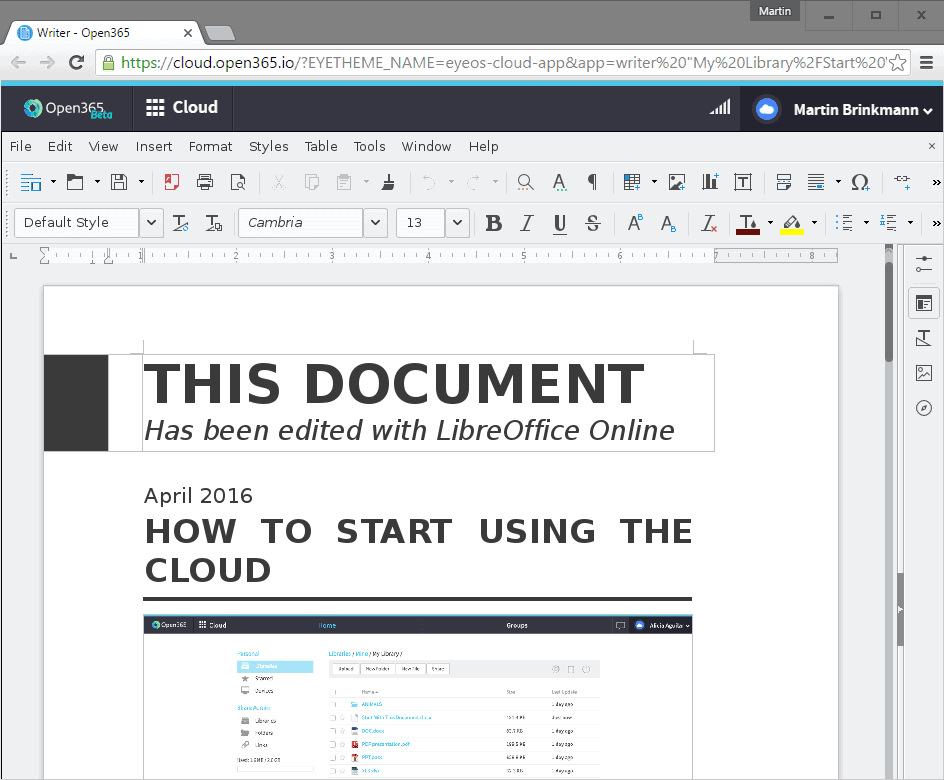
Dies funktioniert für die meisten Teil, wie Sie es erwarten würden, um zu arbeiten. Sie können laden Sie eine beliebige Office-Dokument mit einem Doppelklick auf das web-interface, und Open365 wird, laden Sie es im verknüpften editor.
Sie können das Dokument gelesen werden kann sofort, es, drucken Sie es, oder start, um es zu Bearbeiten. Wenn Sie haben verwendet LibreOffice die Online-oder offline-vor, werden Sie sich wie zu Hause fühlen, aber auch wenn Sie nicht haben, haben Sie wenig Probleme mit Open365 um Dokumente zu Bearbeiten.
Open365 speichert änderungen automatisch in Intervallen, aber Sie können verwenden ” speichern-Optionen, um zu tun, jederzeit manuell. Bearbeitete Dokumente können online gespeichert oder auf dem lokalen Gerät statt, und exportieren Sie Sie auf das gleiche Dokument-format oder einem anderen kompatiblen format.
Die Ladezeit der Dokumente ist ein bisschen langsam, online-Recht, was bedeutet, dass Sie müssen warten, ein paar Sekunden, bevor es wird im editor angezeigt.
Open365 Sync-Client
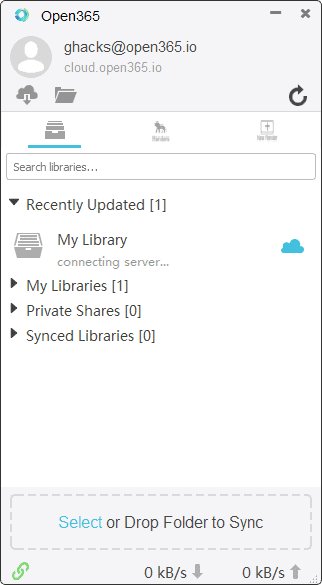
Der sync-client funktioniert für die meisten Teil, wie Sie es erwarten würden, um zu arbeiten. Sie können drag & drop verwenden, um Ordner hinzuzufügen, die Sie synchronisieren möchten, mit der cloud, oder verwenden Sie die integrierte Ordner-browser statt.
Ordner, die aktiviert sind, in Bibliotheken automatisch, wenn Sie fügen Sie Sie zu den sync-client. Sie können ändern Sie den Namen der Bibliothek, und aktivieren Sie die Verschlüsselung, bevor Sie auf den ok-button, um die Synchronisation zu starten.

Optionen bereitgestellt werden, um konfigurieren Sie den sync-Prozess und andere Funktionen der desktop-client. Öffnen Sie die Optionen mit der rechten Maustaste auf das Symbol in der Taskleiste.
Die Einstellungen ermöglichen Ihnen das festlegen von download-und upload-Geschwindigkeiten begrenzt, deaktivieren Sie die http-Synchronisation, oder konfigurieren Sie das, was die Dienst tun sollten, wenn Sie entfernen einer Bibliothek aus einem lokalen Verzeichnis oder, wenn eine Bibliothek ist nicht auf dem server gefunden.
Open365 Promo-Video
Schlusswort
Open365 ist eine alternative zu Office 365 und Google Docs. Es ist kostenlos und open source, und Schiffe, die sowohl mit file-sync-und Dokument anzeigen, Bearbeiten und erstellen-Optionen auf dem Internet.
Die option zum installieren Open365 auf Ihrem eigenen server ist es vielleicht interessant für Benutzer, die wollen oder müssen, bewahren Sie die volle Kontrolle über Dokumente, und können nicht oder wollen nicht zu verwenden Office 365 oder Google Docs, weil dieser.